Criar um dashboard de informações do cliente de transmissão em fluxo com o Azure Logic Apps e Funções do Azure
Aplica-se a: Azure Logic Apps (Consumo)
O Azure oferece ferramentas sem servidor que o ajudam a criar e alojar rapidamente aplicações na cloud, sem ter de pensar na infraestrutura. Neste tutorial, pode criar um dashboard que aciona o feedback dos clientes, analisa os comentários com machine learning e publica informações numa origem, como o Power BI ou o Azure Data Lake.
Para esta solução, vai utilizar estes componentes principais do Azure para aplicações sem servidor: Funções do Azure e Azure Logic Apps. O Azure Logic Apps fornece um motor de fluxo de trabalho sem servidor na cloud para que possa criar orquestrações em componentes sem servidor e ligar a mais de 200 serviços e APIs. Funções do Azure fornece computação sem servidor na cloud. Esta solução utiliza Funções do Azure para sinalizar tweets de clientes com base em palavras-chave predefinidas.
Neste cenário, vai criar uma aplicação lógica que aciona a procura de comentários de clientes. Alguns conectores que o ajudam a responder aos comentários dos clientes incluem Outlook.com, Office 365, Survey Monkey, Twitter e um pedido HTTP de um formulário Web. O fluxo de trabalho que criar monitoriza uma hashtag no Twitter.
Pode criar toda a solução no Visual Studio e implementar a solução com o modelo Resource Manager do Azure. Para obter instruções de vídeo que mostram como criar esta solução, watch este vídeo do Channel 9.
Acionador nos dados do cliente
No portal do Azure ou no Visual Studio, crie um fluxo de trabalho de aplicação lógica em branco.
Se não estiver familiarizado com as aplicações lógicas, reveja o início rápido da portal do Azure ou o início rápido do Visual Studio.
No estruturador de fluxo de trabalho, localize e adicione o acionador do Twitter que tem esta ação: Quando um novo tweet é publicado
Configure o acionador para escutar tweets com base numa palavra-chave ou hashtag.
Nos acionadores baseados em consultas, como o acionador do Twitter, a propriedade periodicidade determina a frequência com que a aplicação lógica verifica a existência de novos itens.
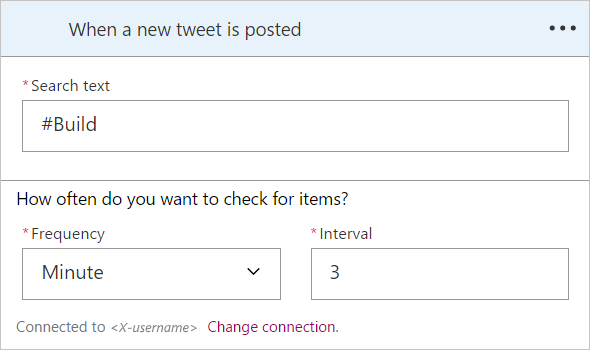
Esta aplicação lógica é agora acionada em todos os novos tweets. Em seguida, pode utilizar e analisar os dados do tweet para que possa compreender melhor os sentimentos expressos.
Analisar texto do tweet
Para detetar o sentimento por trás de algum texto, pode utilizar os serviços de IA do Azure.
No estruturador de fluxo de trabalho, no acionador, selecione Novo passo.
Localize o conector Análise de Texto.
Selecione a ação Detetar Sentimento .
Se lhe for pedido, forneça uma chave de serviços do Azure AI válida para o serviço Análise de Texto.
Em Corpo do Pedido, selecione o campo Texto do Tweet , que fornece o texto do tweet como entrada para análise.
Depois de obter os dados do tweet e as informações sobre o tweet, pode agora utilizar vários outros conectores relevantes e as respetivas ações:
- Power BI – Adicionar Linhas ao Conjunto de Dados de Transmissão em Fluxo: ver tweets recebidos num dashboard do Power BI.
- Azure Data Lake – Ficheiro de acréscimo: adicione dados de cliente a um conjunto de dados do Azure Data Lake para incluir em tarefas de análise.
- SQL – Adicionar linhas: armazene dados numa base de dados para obter mais tarde.
- Slack – Enviar mensagem: notifique um canal do Slack sobre comentários negativos que possam exigir ação.
Também pode criar e uma Função do Azure para que possa efetuar um processamento personalizado nos seus dados.
Processar dados com Funções do Azure
Antes de criar uma função, crie uma aplicação de funções na sua subscrição do Azure. Além disso, para a sua aplicação lógica chamar diretamente uma função, a função tem de ter um enlace de acionador HTTP, por exemplo, utilizar o modelo HttpTrigger . Saiba como criar a sua primeira aplicação de funções e função no portal do Azure.
Neste cenário, utilize o texto do tweet como o corpo do pedido para a função do Azure.
No código da função, defina a lógica que determina se o texto do tweet contém uma palavra-chave ou expressão.
Mantenha a função tão simples ou complexa quanto necessário para o cenário.
No final da função, devolve uma resposta à aplicação lógica com alguns dados, por exemplo, um valor booleano simples, como containsKeyword ou um objeto complexo.
Dica
Para aceder a uma resposta complexa a partir de uma função numa aplicação lógica, utilize a ação Analisar JSON .
Quando terminar, guarde a função e, em seguida, adicione a função como uma ação na aplicação lógica que está a criar.
Adicionar a função do Azure à aplicação lógica
No estruturador de fluxo de trabalho, na ação Detetar Sentimento , selecione Novo passo.
Localize o conector Funções do Azure e, em seguida, selecione a função que criou.
Em Corpo do Pedido, selecione Texto do Tweet.
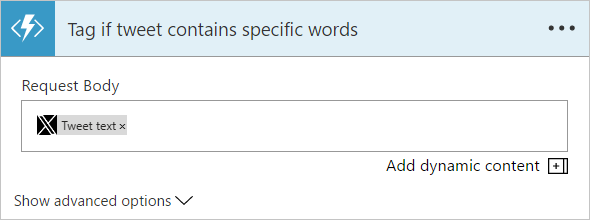
Executar e monitorizar a aplicação lógica
Para rever as execuções atuais ou anteriores da sua aplicação lógica, pode utilizar as capacidades avançadas de depuração e monitorização que o Azure Logic Apps fornece no portal do Azure, no Visual Studio ou através das APIs REST e SDKs do Azure.
Para testar facilmente a sua aplicação lógica, no Logic App Designer, selecione Executar Acionador. O acionador pesquisa tweets com base na sua agenda especificada até ser encontrado um tweet que cumpra os seus critérios. Enquanto a execução progride, o estruturador mostra uma vista dinâmica para essa execução.
Para ver os históricos de execuções anteriores no Visual Studio ou no portal do Azure:
Abra o Visual Studio Cloud Explorer. Localize a sua aplicação lógica e abra o menu de atalho da aplicação. Selecione Abrir histórico de execuções.
Dica
Se não tiver este comando no Visual Studio 2019, verifique se tem as atualizações mais recentes do Visual Studio.
Na portal do Azure, localize a sua aplicação lógica. No menu da sua aplicação lógica, selecione Descrição geral.
Criar modelos de implementação automatizada
Depois de criar uma solução de aplicação lógica, pode capturar e implementar a sua aplicação como um modelo de Resource Manager do Azure em qualquer região do Azure no mundo. Pode utilizar esta capacidade para modificar parâmetros para criar versões diferentes da sua aplicação e para integrar a sua solução nos Pipelines do Azure. Também pode incluir Funções do Azure no seu modelo de implementação para que possa gerir toda a solução com todas as dependências como um único modelo. Saiba como automatizar a implementação de aplicações lógicas.
Para obter um modelo de implementação de exemplo com uma função do Azure, verifique o repositório de modelos de início rápido do Azure.
Passos seguintes
Comentários
Brevemente: Ao longo de 2024, vamos descontinuar progressivamente o GitHub Issues como mecanismo de feedback para conteúdos e substituí-lo por um novo sistema de feedback. Para obter mais informações, veja: https://aka.ms/ContentUserFeedback.
Submeter e ver comentários